如果在Premiere Pro中剪辑视频时遇到卡顿和不流畅的情况,以下是一些设置和优化建议,可以帮助提高软件的性能:
1. 硬件加速:
- 确保你的计算机的显卡驱动程序是最新的。
- 在Premiere Pro的设置中,启用硬件加速。在菜单中选择"编辑" > "首选项" > "视频",然后将渲染器设置为"Mercury Playback Engine GPU加速"。
2. 预览设置:
- 在预览窗口中,降低预览分辨率。选择"窗口" > "预览" > "预览分辨率",将其设置为"1/2"或更低。
- 在预览窗口中,降低预览质量。选择"窗口" > "预览" > "预览质量",将其设置为"草图"或"低质量"。
3. 缓存设置:
- 在Premiere Pro的设置中,调整缓存设置。在菜单中选择"编辑" > "首选项" > "媒体",然后调整缓存大小和位置,确保它们与你的系统和硬盘空间相匹配。
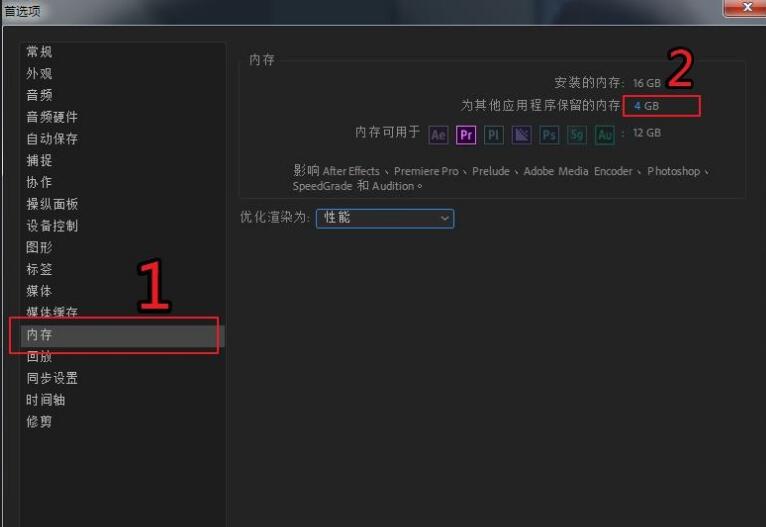
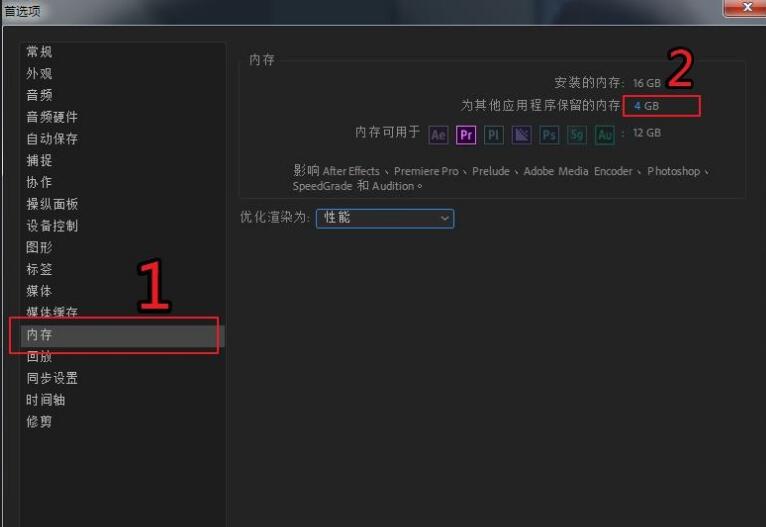
4. 关闭不必要的面板和效果:
- 关闭不需要的面板,如色彩校正、音频混合器等。选择"窗口" > "工作区" > "基本编辑",以简化界面。
- 在编辑过程中,暂时关闭一些效果,以减轻系统负担。在效果控制面板中,点击效果名称旁边的眼睛图标,将其禁用。
5. 媒体优化:
- 在导入素材时,选择"媒体浏览器"窗口中的素材,右键点击并选择"媒体浏览器" > "优化媒体",将其转换为更适合编辑的格式。
6. 硬件升级:
- 如果你的计算机配置较低,考虑升级硬件,如增加内存、更换快速硬盘或升级显卡,以提高性能。
这些是一些常见的优化方法,可以帮助提高在Premiere Pro中剪辑视频的流畅性和性能。根据你的具体情况和计算机配置,可能需要尝试不同的设置和优化方法。
